
Как опытный геймер с многолетним опытом за плечами, я могу с уверенностью сказать, что Warhammer 40K: Space Marine 2 — одна из самых захватывающих игр, появившихся на прилавках в этом году. Однако, как и любое сложное программное обеспечение, здесь не обошлось без технических проблем. Одна из таких проблем, которая беспокоила меня и многих других игроков, — это ошибка EOS. Но не бойтесь, товарищи космические десантники! Я бросил вызов цифровой битве, чтобы предложить вам решение непосредственно от самих разработчиков.
Не можешь выбрать, служить Хаосу или Императору?
Сложный выбор. Зато у нас в канале можно обсудить, почему лор опять переписали, похвастаться покрашенными миниатюрами и найти пати в Darktide. Заходи, еретик!
Очистить планетуСреди выдающихся игр 2024 года Warhammer 40K: Space Marine 2 занимает первое место в нашем списке фаворитов и может похвастаться одними из самых впечатляющих технических достижений года. Версия для ПК, хотя и требовательна, работает без проблем на многих платформах, но игроки сообщают о нескольких технических проблемах. Если у вас возникли проблемы с EOS во время игры в Warhammer 40K: Space Marine 2, вот несколько шагов по устранению неполадок, которые помогут решить эту проблему.
Исправление проблем с EOS в Warhammer 40K Space Marine 2
Чтобы исправить проблемы EOS (Epic Online Services) в Warhammer 40K Space Marine 2, мы рекомендуем выполнить следующие рекомендации разработчиков.
Исправление разработчика: загрузите и извлеките файл .bat.
В настоящее время это решение, предоставленное командой разработчиков Sabre Interactive, служит рекомендуемым средством устранения проблем с EOS. Они предложили .bat (пакетный) файл, предназначенный для решения этих проблем для многих пользователей. Вот простое руководство о том, как его использовать:
- Перейдите по следующей ссылке и загрузите zip-файл (CertsInstaller.zip).
- Извлеките файл CertsInstaller.zip и скопируйте файл .bat (CertsInstaller.bat) в следующую папку, где установлена игра:
client_pc\root\bin\pc\EpicOnlineServices
- Загрузите файл .bat.
- Перезагрузите компьютер
- Теперь щелкните правой кнопкой мыши Space Marine 2 в Steam и выберите Свойства.
- На вкладке Установленные файлы нажмите Проверить целостность файла игры.
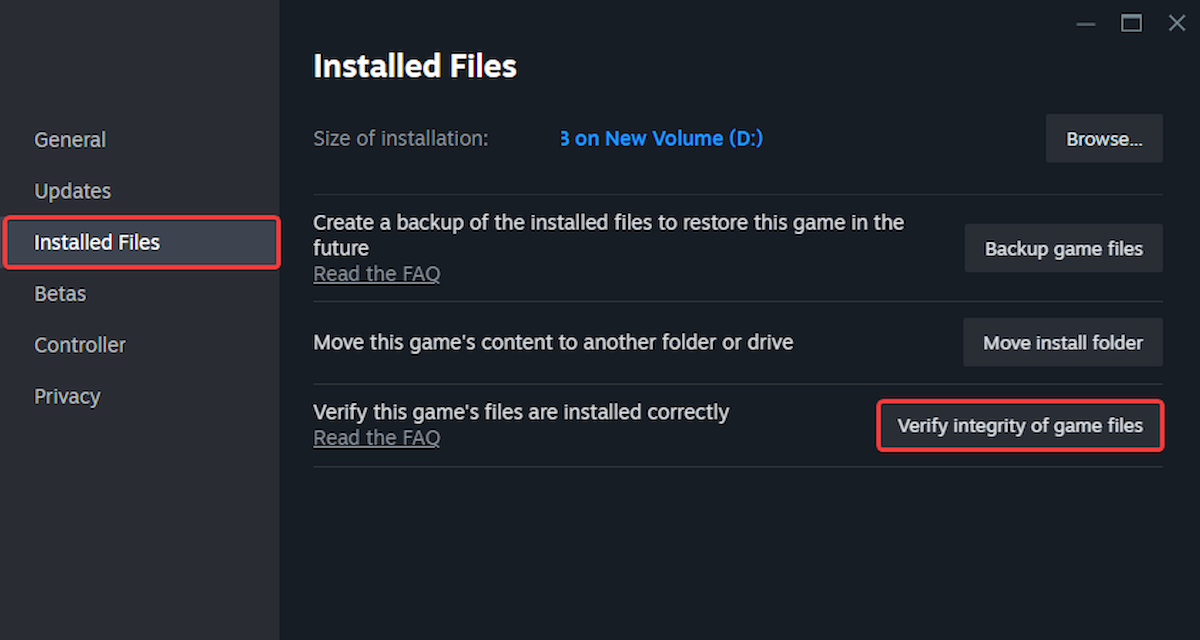
Как только я закончу, я бы порекомендовал загрузить Space Marine 2. Если он по-прежнему не работает должным образом, попробуйте решение еще раз, а затем рассмотрите возможность перезагрузки системы еще раз для пущей убедительности.
Переустановите Epic Online Services
Если описанный выше метод вам не помог, переустановка Epic Online Services должна помочь.
- Сначала вам необходимо удалить Epic Online Services. Для этого введите «Добавить или удалить» в Поиске Windows и выберите Добавить или удалить программы.
- Теперь найдите Epic Online Services в разделе Приложения и функции.
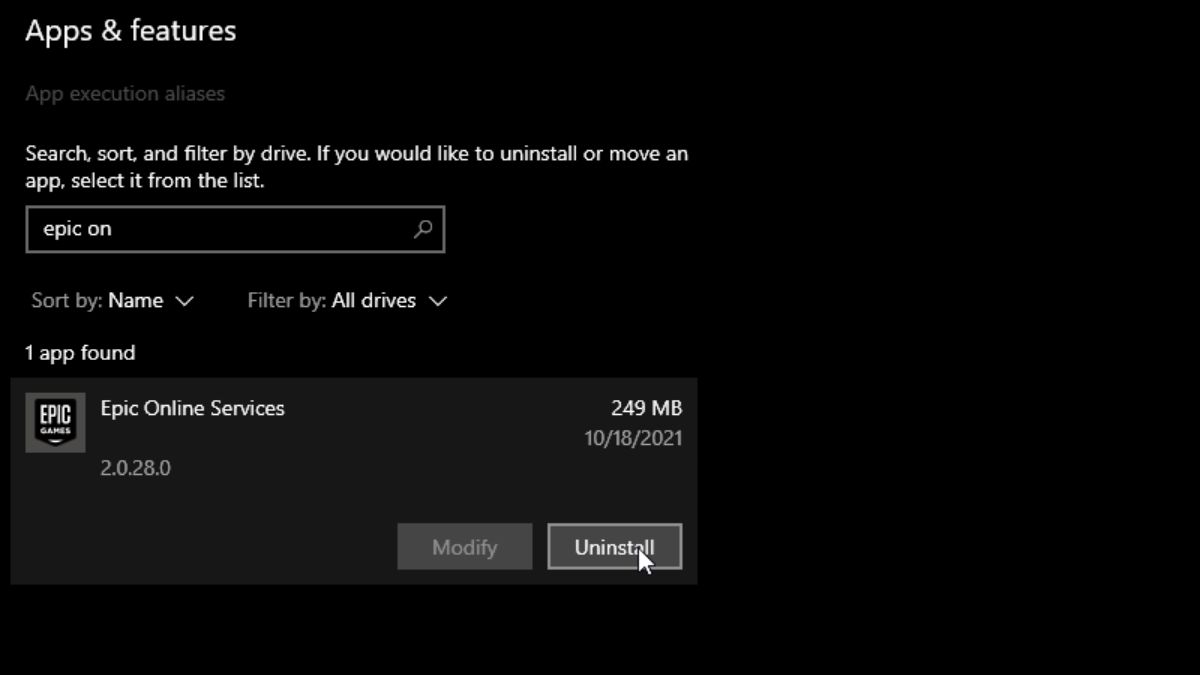
- Проверьте файлы игры Space Marine 2 через Steam (как указано выше).
- Перейдите в следующее место:
Space Marine 2\client_pc\root\bin\pc\EpicOnlineServices
- В папке EpicOnlineServices запустите EpicOnlineServicesInstaller.
- После этого запустите игру, и она должна работать корректно.
Говоря о сетевых ошибках, есть простое исправление для кода ошибки 14 в Space Marine 2.
Смотрите также
- Как завязать роман с Кибеллой в Warhammer 40,000: Rogue Trader
- Руководство по сборке Кибеллы – Вольный торговец
- Все главные персонажи Space Marine 2 и их актеры
- Лучшая сборка Арбитра в Warhammer 40,000: Darktide
- Все ответы на охоту за сокровищами декора для жилищ в World of Warcraft.
- Обновление 2.6.0 для Warhammer 40,000: Dawn of War — Definitive Edition добавляет пять карт, созданных сообществом, и вносит изменения во Flamers.
- Все комбинации оружия ближнего боя — Warhammer 40,000: Space Marine 2
- Лучшие легендарные лорды: War Warhammer 3
- Как исправить код ошибки 14 в Warhammer 40K Space Marine 2
- Лучшая сборка священника Министорума в Warhammer 40K: Rogue Trader
2024-09-08 22:20